Maison >Tutoriel logiciel >Logiciel >Comment utiliser Excel pour créer un graphique linéaire - Comment utiliser Excel pour créer un graphique linéaire
Comment utiliser Excel pour créer un graphique linéaire - Comment utiliser Excel pour créer un graphique linéaire
- WBOYWBOYWBOYWBOYWBOYWBOYWBOYWBOYWBOYWBOYWBOYWBOYWBavant
- 2024-03-04 13:25:041678parcourir
Éditeur PHP Apple vous présentera comment utiliser Excel pour créer un graphique linéaire. Un graphique linéaire est un type de graphique qui affiche visuellement les tendances des données. Il convient pour montrer les modifications des données au fil du temps, d'une séquence ou de catégories. Créer un graphique linéaire dans Excel est très simple, suivez simplement les étapes ci-dessous.
1. Ouvrez le tableau de données Excel (comme indiqué dans la figure ci-dessous).
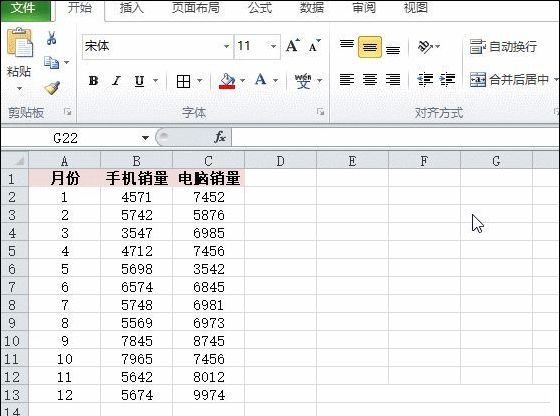
2. Sélectionnez tout le contenu du tableau, puis cliquez sur Insérer - Graphique linéaire dans la barre de menu (comme indiqué dans la figure ci-dessous).

3. Sélectionnez un graphique linéaire que vous aimez et cliquez dessus (comme indiqué dans l'image ci-dessous).
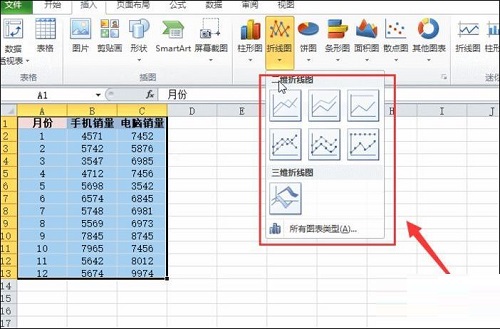
4. Enfin, un graphique linéaire avec des données cohérentes sera automatiquement généré dans le tableau Excel (comme le montre la figure ci-dessous).
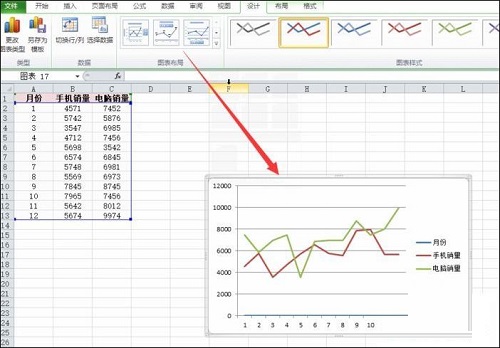
Ce qui précède représente l'intégralité du contenu expliquant comment utiliser Excel pour créer un graphique linéaire présenté par l'éditeur. J'espère que cela pourra vous être utile.
Ce qui précède est le contenu détaillé de. pour plus d'informations, suivez d'autres articles connexes sur le site Web de PHP en chinois!
Articles Liés
Voir plus- Que dois-je faire si Excel continue de demander que la référence n'est pas valide ?
- Que dois-je faire si le numéro d'identification dans le formulaire Excel est suivi de 000 ?
- Comment trouver les proportions dans Excel
- Apprentissage du graphique Excel : mise en évidence des valeurs maximales et minimales dans le graphique linéaire

